
Kako aktivirati Google Analitiku 4?
Ovdje ćemo opisati kako aktivirati Google Analitiku 4 na web dućanu.
Na isti način, analitika se može aktivirati i za vaš YouTube kanal, blog ili web stranicu.
Što je to Google Analitika 4?
Google Analytics 4 (GA4) je nova verzija popularnog alata za analizu web stranica i mobilnih aplikacija koju je razvio Google.
Ova verzija donosi značajne promjene u odnosu na prethodnu verziju, poznatu kao Universal Analytics.
Ona neprestano ažurira podatke i prati broj posjeta, iz koje zemlje je korisnik, koliko je vremena proveo na vašoj stranici, po kojim pojmovima vas je našao i slično.
Možete imati do maximalno 99 različitih analitika aktivno.
Ovdje će biti opisana procedura za dodavanje analitike na web dućan.
Koje su sve prednosti nove Google Analitike 4?
Kao što znate prije je na ovom mjestu bila opisana aktivacija stare Univerzalne Analitike.
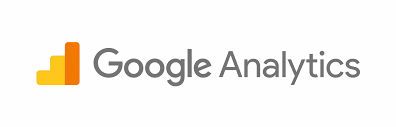
No Google je razvio potpuno novu analitiku u skladu s novim zahtjevima za praćenje podataka i predstavio novu Google Analitiku 4.
GA4 se ističe po nekoliko ključnih karakteristika:
- Događaji kao središte analize: Umjesto fokusiranja na praćenje stranica, GA4 se više usredotočuje na praćenje događaja i interakcija korisnika na web stranici ili u aplikaciji. To omogućuje dublju analizu korisničkog ponašanja.
- Praćenje preko uređaja: GA4 bolje prati korisnike koji prelaze s različitih uređaja (npr. s mobilnog uređaja na desktop ili obrnuto), pružajući cjelovitiju sliku o tome kako korisnici interagiraju s vašim digitalnim sadržajem.
- Poboljšane mogućnosti praćenja e-trgovine: GA4 donosi unaprijeđene alate za praćenje ponašanja korisnika u e-trgovini, uključujući praćenje koraka u procesu kupovine i analizu uspješnosti kampanja.
- Jedinstveni identifikatori: GA4 koristi jedinstvene identifikatore korisnika kako bi pratila njihove aktivnosti na više platformi i uređaja. Ovo može pomoći u boljem razumijevanju cjelokupnog ponašanja korisnika.
- Fokus na privatnost: GA4 se razvija s naglaskom na zaštitu privatnosti korisnika i sukladnost s regulativama kao što je GDPR. To uključuje alate za upravljanje praćenjem i prikupljanjem podataka korisnika.
- Unaprijeđeno izvještavanje: GA4 donosi novo sučelje za izvještavanje koje olakšava interpretaciju podataka i analizu korisničkog ponašanja.
Kako aktivirati Google Analitiku 4?
Kako bi započeli aktivaciju, morate otići na web stranicu Google Analytics 4.
Tamo se morate prijaviti a ako imate g-mail biti će vam ponuđeno da se prijavite preko postojećeg Google računa.
Kada ste to obavili biti će vam ponuđena opcija Setup for free.
Aktivacija GA4 je potpuno besplatna.
Ako imate već otvorenu analitiku za nešto drugo onda morate otići na Admin u donjem lijevom kutu i pristisnuti +Add account.
Bilo koji način odabrali otvorit će se prozor kao na slici.
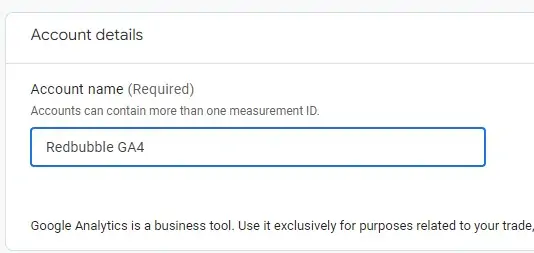
U polje Account details upisat ćete naziv po kojem ćete uvijek znati na što se analitika odnosi.
Mi smo ovdje stavili natpis Redbubble GA4 jer kreiramo analitiku za Redbubble dućan.
Account Data Sharing Settings
Ovdje još morate odabrati opcije dijeljenja podataka s vašeg računa.
Možete označiti sve četiri opcije ako želite da stručnjaci na Googlu imaju pristup radi unapređenja usluge kao i njihova tehnička podrška.
To potvrdimo pritiskom na Next.
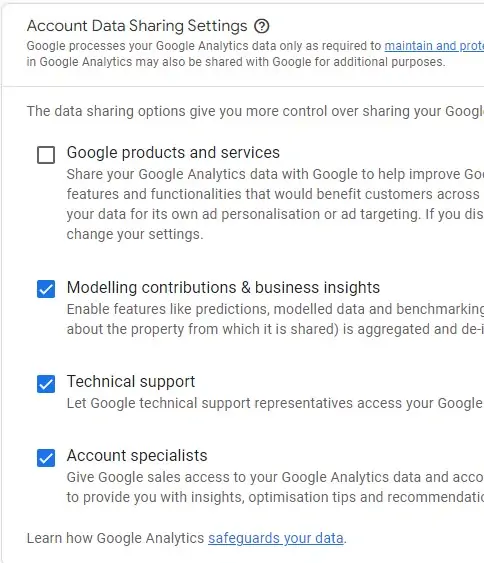
Create a property
Pritiskom na Create a property upisujete ime svojeg vlasništva tj. property.
Mi smo radi orjentacije koristili isto ime kao i kod otvaranja računa.
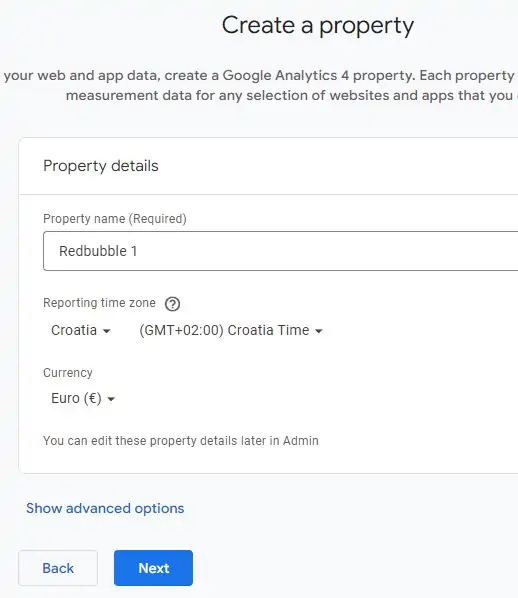
Pod Reporting time zone, odaberete vašu državu a time će se automatski prikazati s desne strane vaša vremenska zona.
Pod Currency odaberite vašu valutu. Mi smo odabrali Euro.
Za kraj pritisnite next.
Describe your buisness
Ovdje kratko unosimo informacije koje analitici trebaju da bi znala nešto o vašem poslu:U koju kategoriju vaš posao spada, koliko ima zaposlenih i kakvu analitiku želimo.
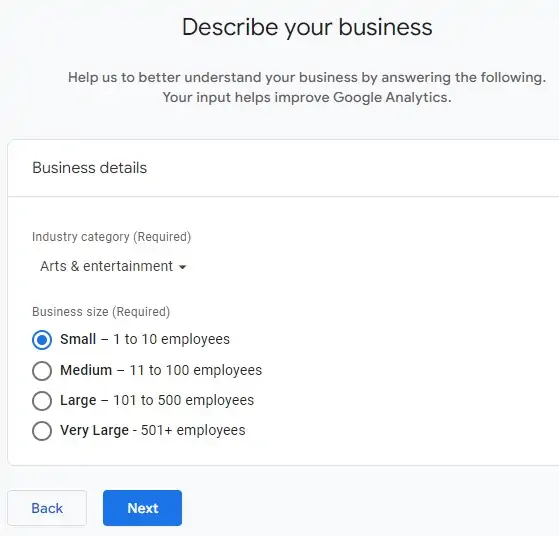
Ako niste sigurni označite kao na slici i pritisnite Next.
Choose your buisness objectives
Ove opcije će pokazati analitici koje ciljeve ćete njome pokušati ostvariti.
Možete označiti generiranje potencijalnih klijenata, povećanje prodaja, prezentacija brenda i istraživanje ponašanja korisnika.
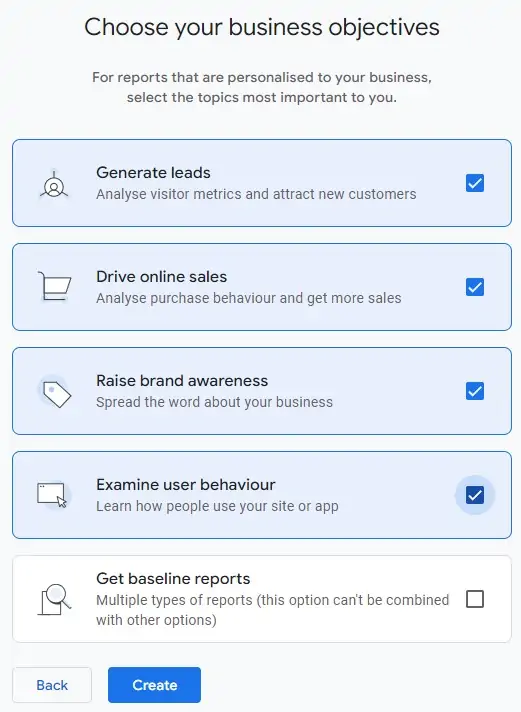
Pritisnite Create.
Otvorit će se prozor u kojem morate potvrditi da se slažete s Googleovim uvjetima korištenja.
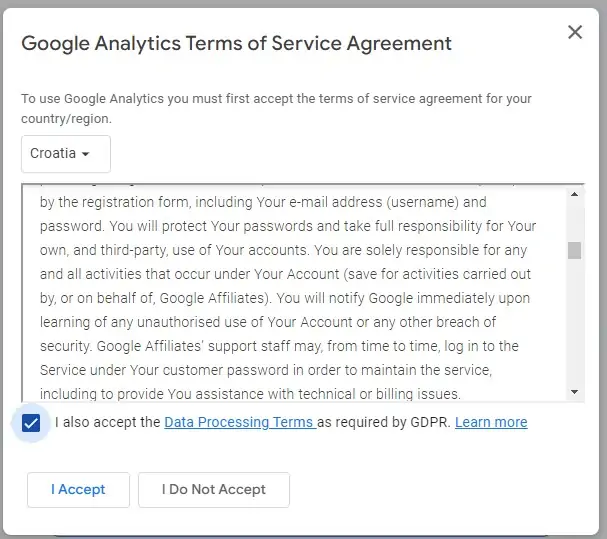
Time smo završili i kreirali property (vlasništvo) a samim prihvaćanjem uvijeta automatski se otvara prozor s opcijama instalacije analitike.
Povezivanje GA4 s vašim dućanom ili web stranicom
Iako smo definirali Google Analitiku 4 moramo je instalirati i na mjesto koje želimo pratiti.
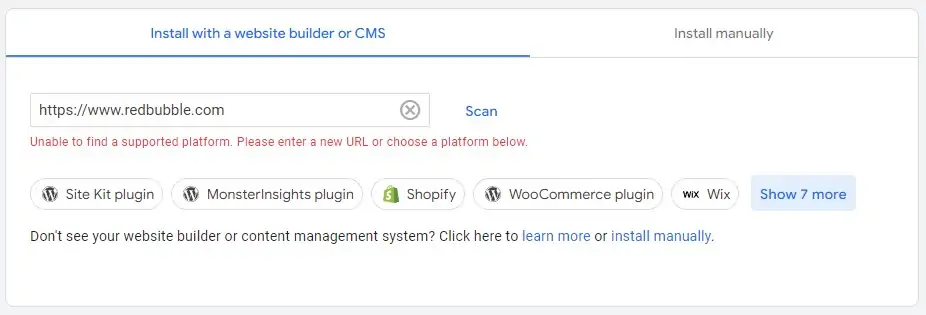
Najednostavniji postupak je pomoću raznih dodataka za određene platforme.
Za WordPress su to Site Kit plugin, Monsterinsights plugin i WooCommerce plugin kao i dodaci za Shopify web dućan i Wix.
Instalirati možete i pomoću koda koji ubacite u temu na WordPressu.
Ovaj postupak i više raznih načina prilaganja koda opisat ćemo uskoro.
Ako za vašu platformu, ne postoji dodatak, kod možete dodati i ručno.
Kada otvorimo desnu opciju Install manually (instalirajte ručno) vidjet ćete kratki kod kojeg treba prenijeti.
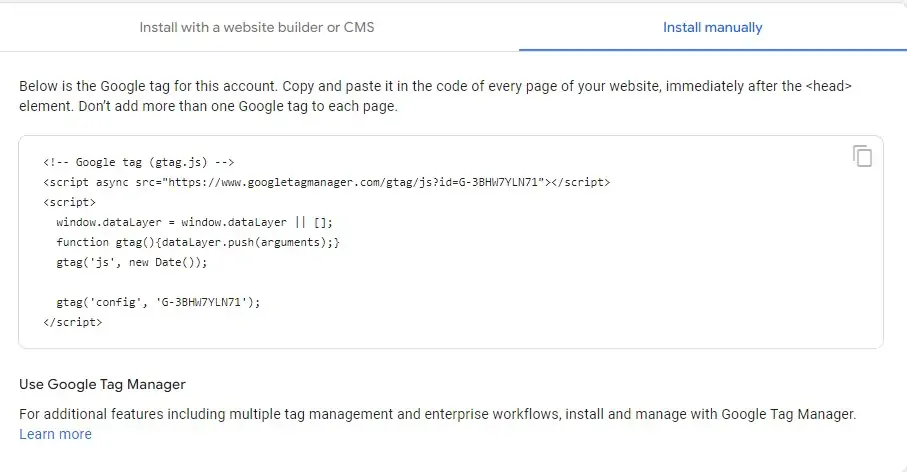
Pošto su mnogi servisi već predviđeni za instalaciju GA4 neki puta trebat će vam samo measurement ID tj. samo kod analitike.
Kada prethodni prozor zatvorite u gornjem desnom kutu pronađite ovaj broj.
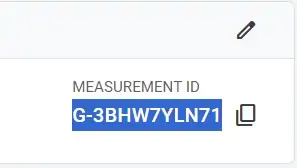
Dovoljno je ovaj broj prepisati ili iskopirati i napisati na predviđeno mjesto.
Na primjer Blocksy WordPress tema ima već predviđeno mjesto za upis ovog broja.
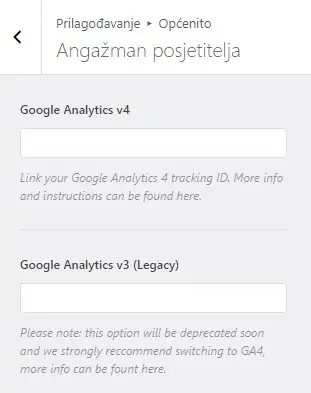
Naš Redbubble dućan ima istu opciju.
Možete je pronaći pod opcijom Dashboard>Google analytics.
Međutim, iako gotovo svi prelaze na novu analitiku, na ovom dućanu još uvijek postoji opcija samo za staru Univerzalnu analitiku.
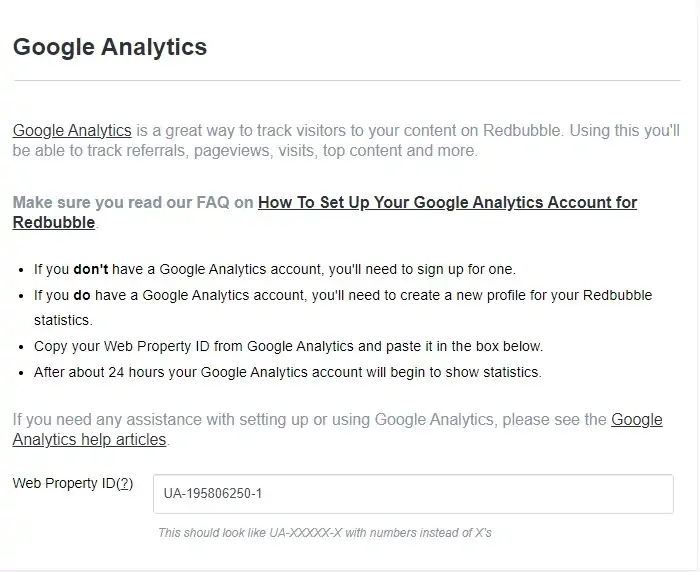
U kontaktu smo s Redbubble-om i čim se ova opcija ugradi to će biti objavljeno.
Kako provjeriti da li Google Analitika 4 radi?
Kada ste gotovi sa svim unosima, potrebno je napraviti kratku provjeru, koja pokazuje da li sve ispravno radi.
Preko mobitela se spojite na mjesto na kojem ste postavili analitiku.
Na računalu otvorite GA4 analitiku i odaberite opciju Reports>Real time.
Vidjet ćete barem jednog korisnika a to ste upravo vi.
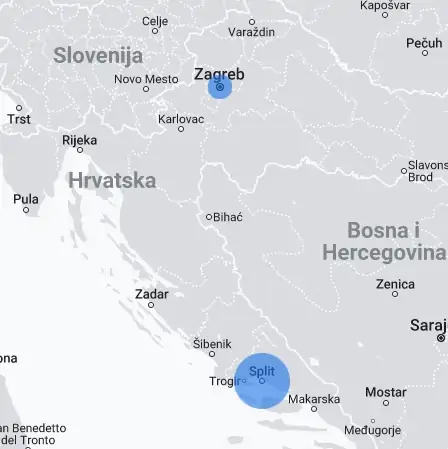
Ako je test prošao u redu, očekujte prve podatke sa Google Analitike 4 kroz 24 sata.
Često postavljena pitanja
Zaključak
Ova nova Google Analitika ima mnoge napredne mogućnosti a definiranju naprednih parametara posvetit ćemo dodatni prilog.
Za veći dio korisnika, ovdje odabrane opcije, biti će sasvim dovoljne.
Nadamo se da je članak bio dovoljno detaljan da i sami aktivirate novu Google Analitiku 4.
Eventualna pitanja, molimo, postavite u komentare ispod teksta.
Predloženo za čitanje
💎 Što je Pinterest? Kompletan vodič za kreativce i poduzetnike u 2025.
💎 AI Programi i alati: Top 40 prijedloga za zaradu i produktivnost

Prvi saznajte novosti !
Izdvojite sekundu, pristupite našoj zajednici i otkrijte najnovije strategije i provjerene metode za ostvarivanje dodatne zarade na internetu.
